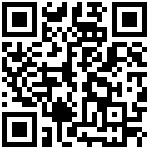刷机有风险,请提前备份出重要数据,在充分阅读理解本篇文章后,再继续刷机
相关下载链接:
Windows11镜像:https://share.weiyun.com/l67shamo
所需驱动:
wget https://www.nanocode.cn/wiki/attach_files/youlan/1468
mv 1468 drivers.zip
unzip drivers.zip最下面有可能遇到的问题解决方法。
1. 下载安装所需环境:
安装Windows ADK和Windows PE
下载链接:下载并安装 Windows ADK | Microsoft Learn
选择系统版本,以实际系统环境为准。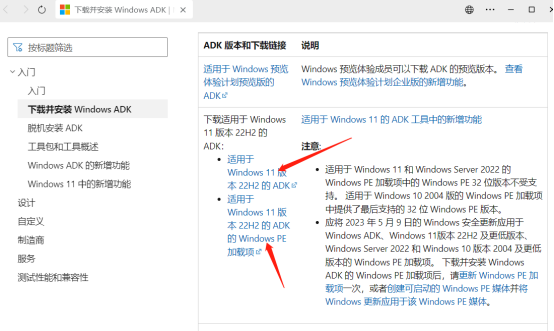
用管理员权限打开命令行并且进入下面目录:(版本号具体文件路径请以实际环境为准)
cd C:\Program Files (x86)\Windows Kits\10\Assessment and Deployment Kit\Windows Preinstallation Environment然后查看目录中是否存在相关文件,如下图类似文件
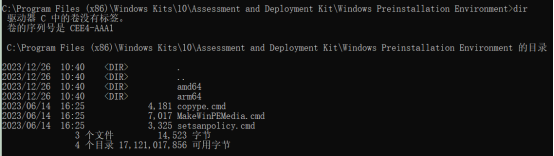
2. 执行copype命令
运行下面命令:
copype arm64 e:\WinPE_arm64copype arm64 指定目录名 //其中指定目录不要创建。例如,不需要创建WinPE_arm64文件夹,运行这个命令时候,
并没有这个WinPE_arm64文件夹
3. 制作WIN PE启动盘
制作pe启动盘命令:
MakeWinPEMedia /UFD e:\WinPE_arm64 d:MakeWinPEMedia /UFD 目录名 u盘盘符
4. 给镜像添加USB的驱动命令
4.1: 挂载镜像:
用管理员权限打开命令窗口
命令:
DISM /Mount-image /imagefile:<path_to_Image_file> {/Index:<image_index> | /Name:<image_name>} /MountDir:<target_mount_directory> [/readonly] /[optimize]}示例命令:
dism /Mount-Image /ImageFile:"D:\sources\boot.wim" /Index:1 /MountDir:"C:\mnt" /optimize
4.2:添加驱动
命令:
Dism /Image:C:\test\offline /Add-Driver /Driver:C:\drivers\mydriver.inf示例命令: 两个驱动都要添加
dism /Image:"C:\mnt" /Add-Driver /Driver:"E:\usbhc2\usbhc2.inf"dism /Image:"C:\mnt" /Add-Driver /Driver:"E:\dwcsdhcdriver\dwcsdhc.inf"
4.3:卸载镜像并提交/取消修改:
命令:
Dism /Unmount-image /MountDir:<target_mount_directory> {/Commit | /Discard}示例命令:
dism /Unmount-image /MountDir:"C:\mnt" /Commit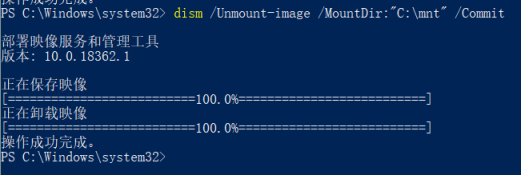
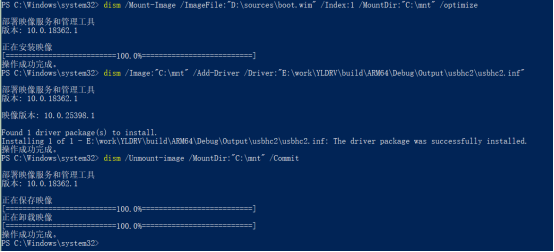
5. 启动Win PE
注:需要将幽兰刷成UEFI启动,而不是uboot.
当前我的win pe优盘是金士顿的,所以等下找带金士顿的盘进入。我将下载的win镜像放在了名字叫ssk的盘里面。
首先将win pe优盘插入电脑。
然后启动幽兰代码本,开机快速按ESC键,选择winpe启动,示例,在这里我们选择金士顿优盘进入。
成功进入后,在命令行输入diskpart命令,然后输入list disk ,如下图所示
用该U盘在winPE环境下输入diskpart确定是否能够访问到除U盘外的其它盘。(如下图所示)
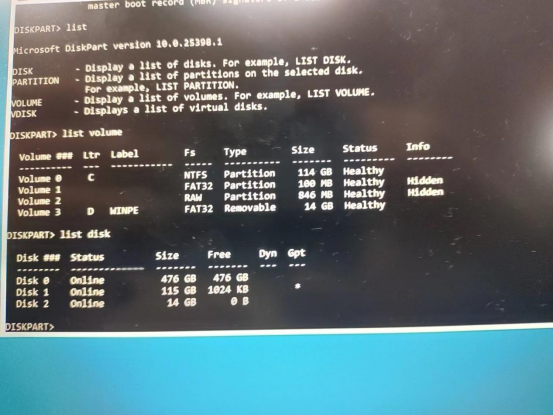
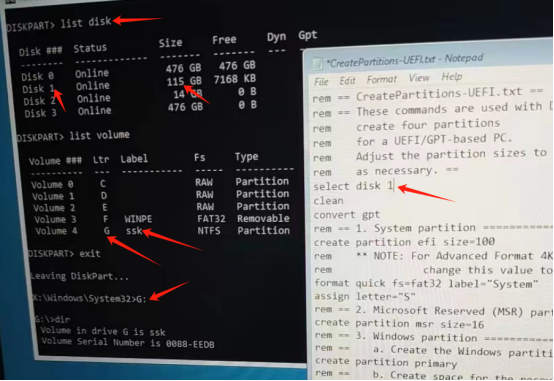
5.1 在这里要注意,通常我们看Size大小,一般是115多g的,不要乱选,一定不要选择Size大小为14G和476G的盘,在这里我们看到Disk 1,磁盘序号就是1,所以等下修改为1
输入list volume查看存放映像的盘盘符是什么,选择ssk的,这里ssk盘符是g:所以等下进入g盘
5.2 然后输入exit退出diskpart 。
再输入命令G:进入g盘,输入dir查看当前目录是否有UpdateImage相关文件
然后直接输入UpdateImage.bat回车,将打开的CreatePartitions-UEFI.txt内的DiskId修改为emmc对应的磁盘序号,也就是前面说的1,修改完成后保存,然后关闭这个文件,等待脚本运行完毕.
5.3 重新启动,再次进入Windows PE模式,然后进入镜像脚本所在目录。
输入UpdateBoot.bat执行UpdateBoot.bat脚本,执行完成后拔出优盘,重新启动即可
默认进入Windows系统
最后编辑:zuoyingying 更新时间:2025-12-23 14:22